오늘은 무료 오피스 프로그램인 LibreOffice를 사용하여 맥os에서 한글파일을 편집하는 방법을 포스팅 해보려 한다!
보통은 한컴오피스 웹으로 한글 문서를 편집하는데 난 오프라인에서도 사용하고 싶기도 하고 매번 사이트 들어가는 게 귀찮기 때문에.. 방법을 찾아보다 생각보다 쉽고 안정적으로 돌아가는 방법을 찾아 리뷰해본다.
먼저 준비물은 리브레 오피스! 공식 사이트에 들어가 프로그램을 다운 받아준다. 나는 안정 버전으로 다운받았다.
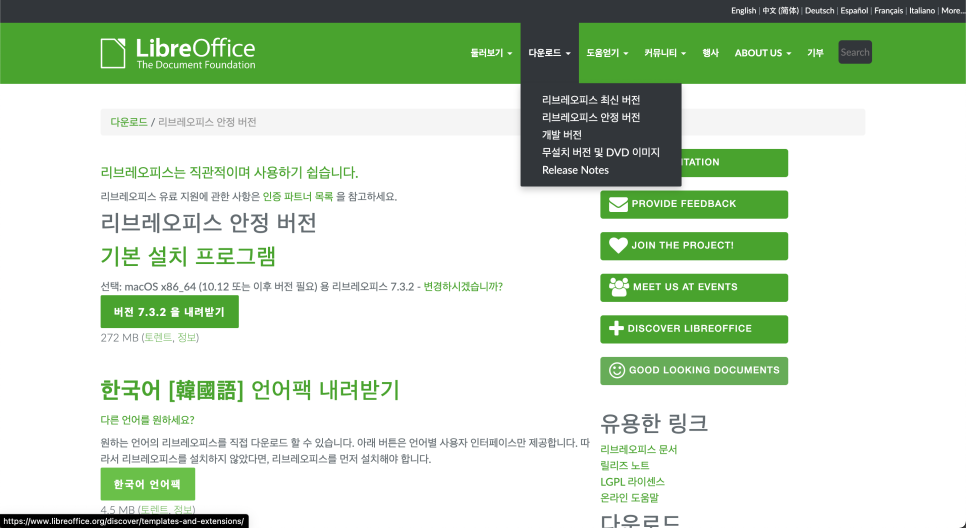
다운 받은 dmg파일을 더블클릭 해주면

다음과 같이 창이 뜨고 저기 있는 LibreOffice아이콘을 끌어다 Applications로 옮겨주면 된다.
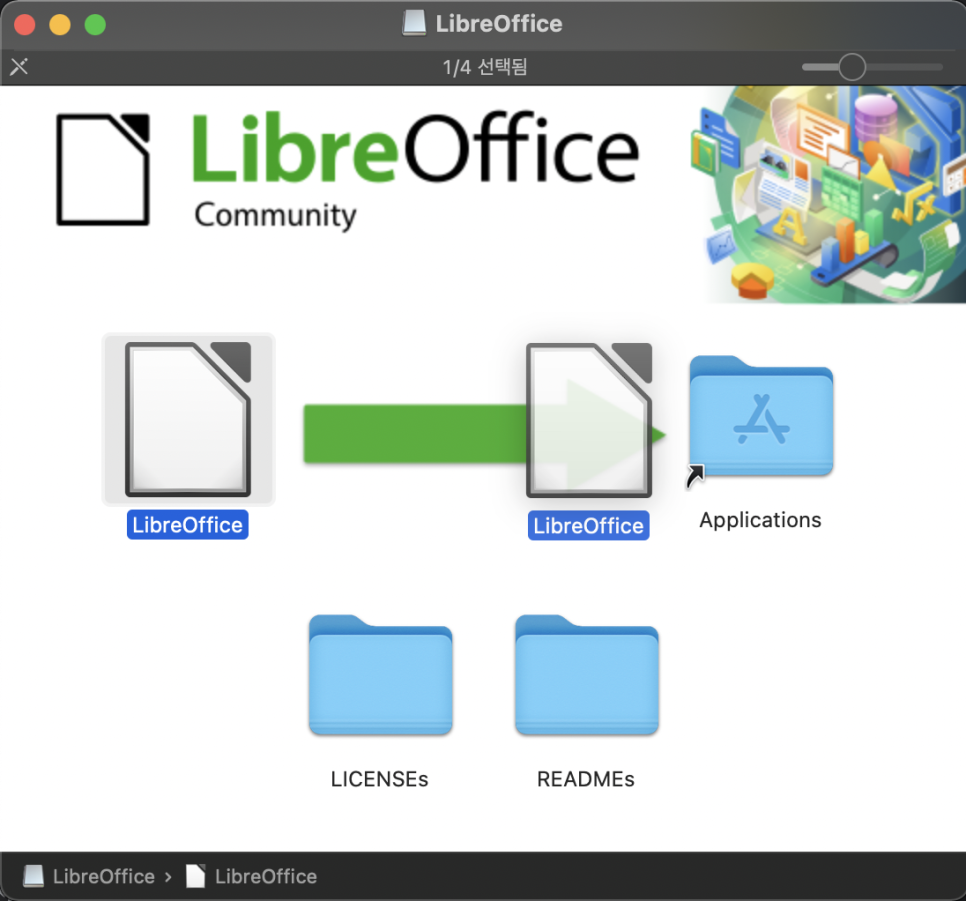
그럼 launchpad에서 LibreOffice가 설치된 것을 볼 수 있는데 이를 실행시켜 주면

다음과 같이 실행이 된다.
이제 여기서 hwp파일을 편집할 수 있게 확장자를 설치해줘야 한다.
왼쪽 하단에 있는 Extensions를 누르면 확장자를 설치할 수 있는 페이지로 들어가진다.
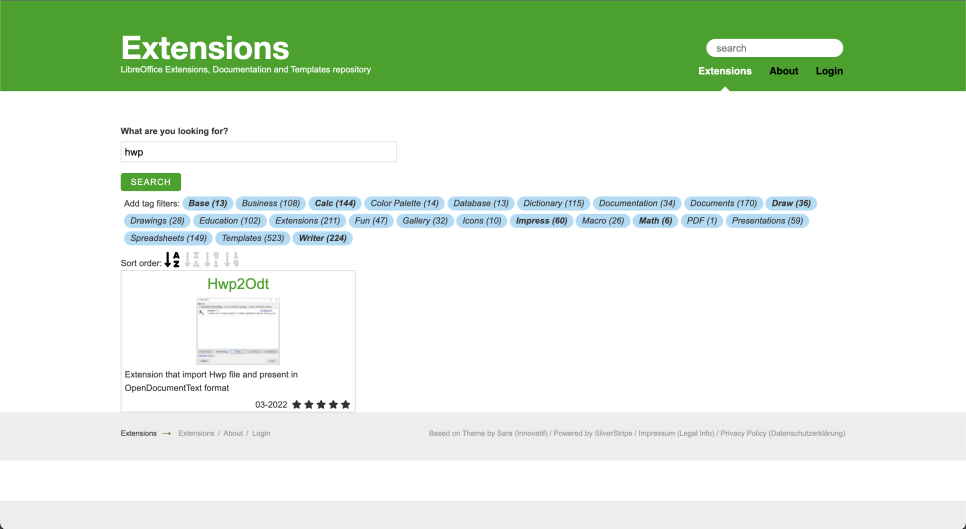
페이지에서 hwp를 검색해주면 Hwp2Odt 확장자가 나온다.
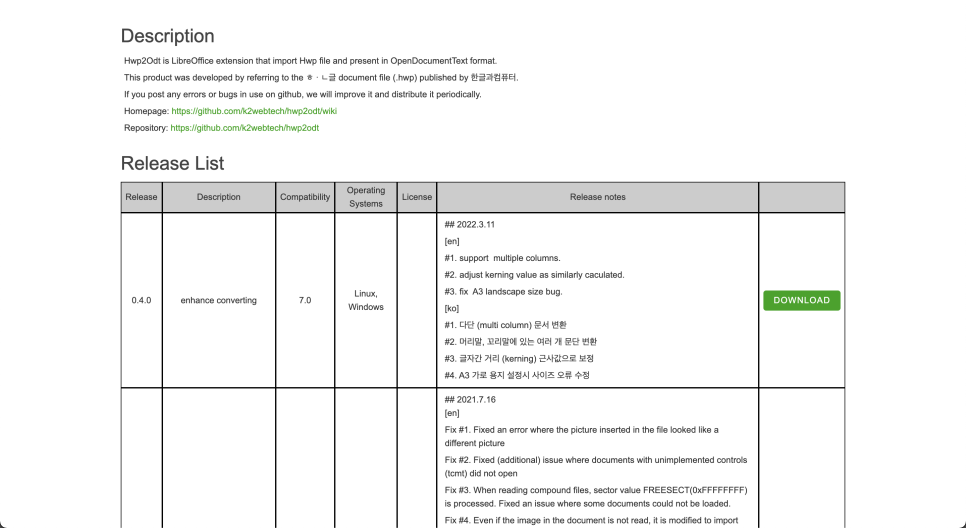
들어가서 Release List에서 적당한 걸 다운 받아 준다. 나는 가장 최신 버전을 다운받아줬다.
이후 LibreOffice에서 다운 받은 확장자 파일을 열어준다.
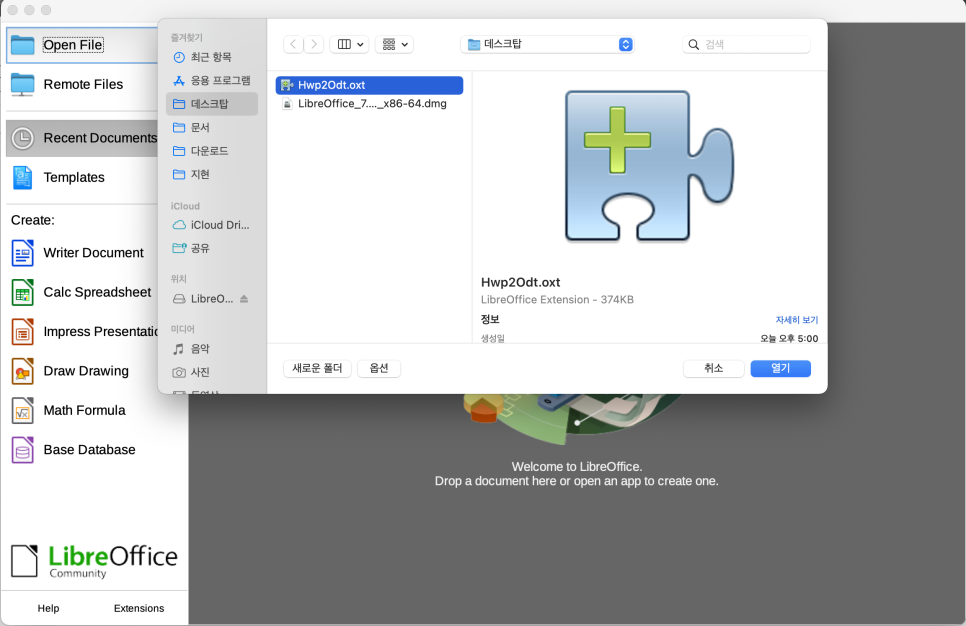
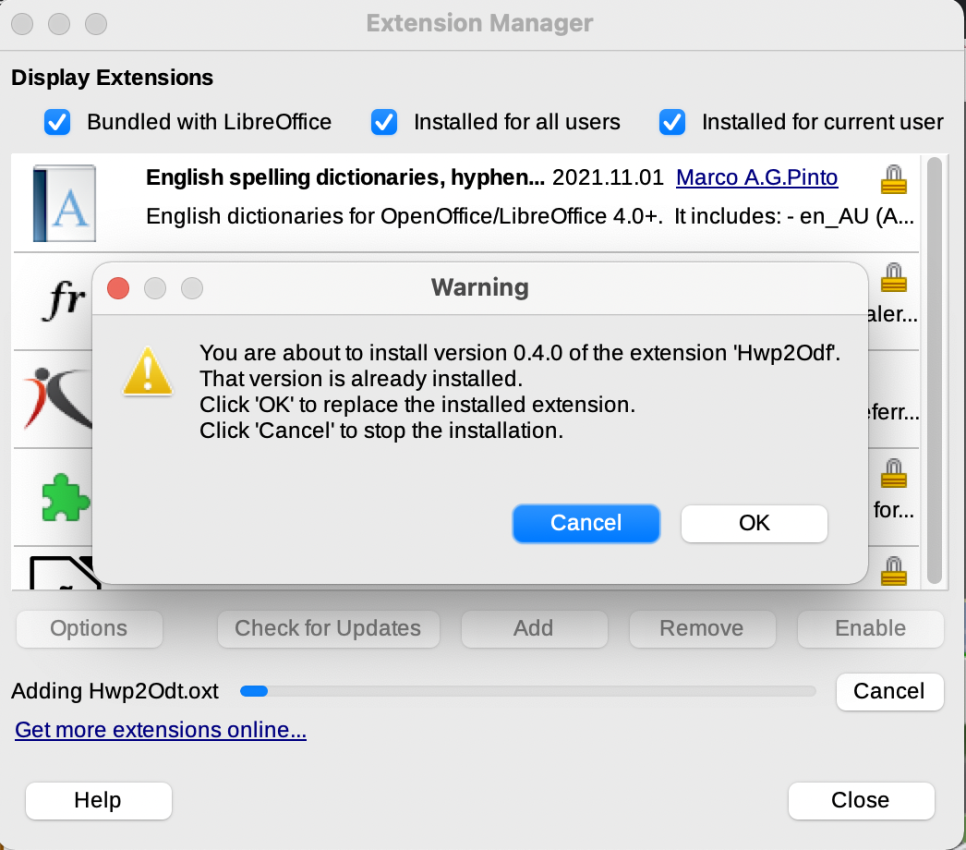
나는 이미 설치가 됐다고 나오는데 아무튼 저 창이 나오면 OK를 눌러 확장자를 설치해 주면 된다.
이 때 나는 "Could not create Java implementation loader" 라는 오류가 났었는데, 아래 블로그를 보고 JDK 파일을 설치하고 다시 환경변수를 설정해주고 나니 오류가 사라졌다.
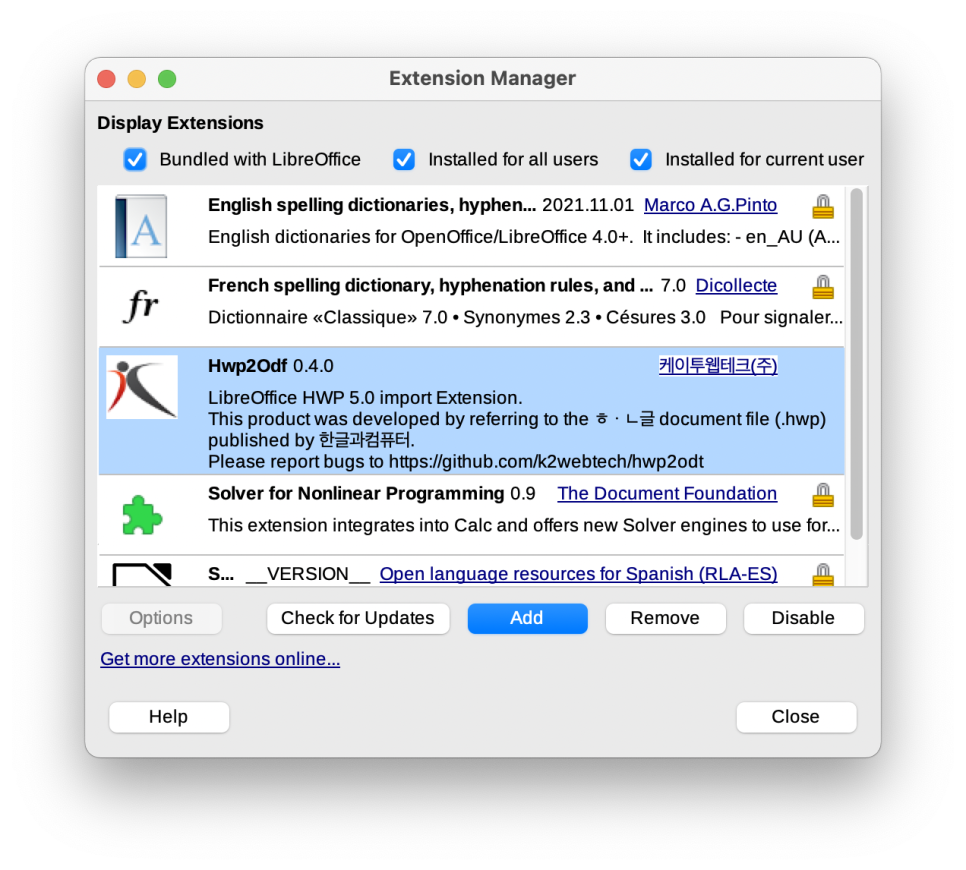
아무튼 해당 확장자가 설치 되고 나면 hwp파일이 잘 열린다 ~~
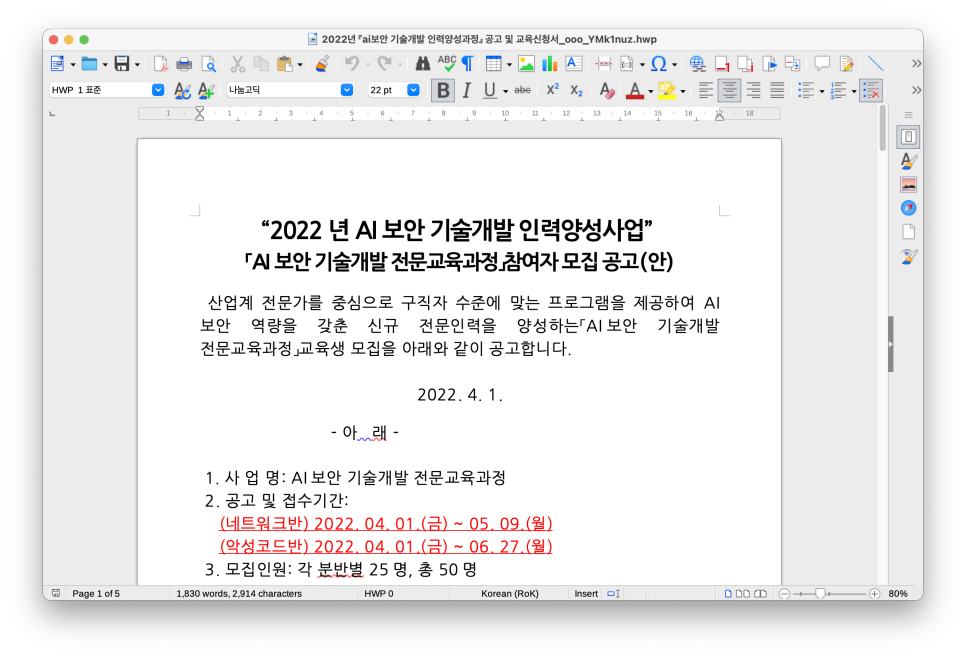
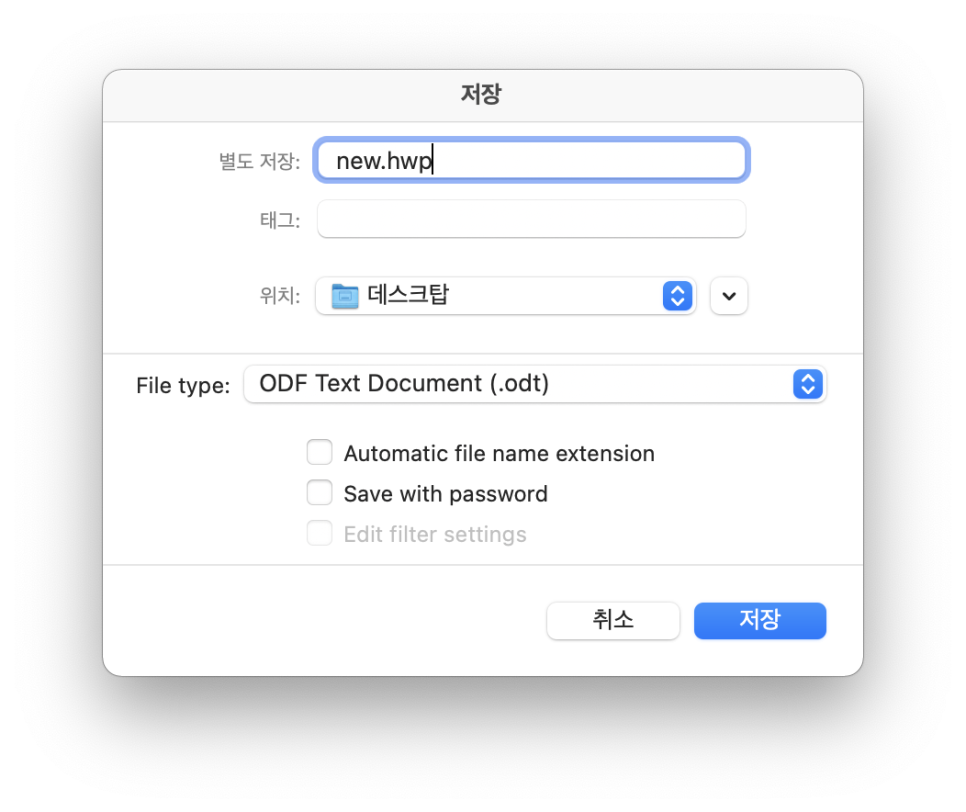
저장할 때는 Automatic file name extension 기능을 끄고 확장자를 .hwp로 직접 지정해서 저장하면 잘 저장된다!
다만 레이아웃이나 글꼴이 완벽하게 호환되는 건 아닌 거 같아서 이건 앞으로 더 사용하면서 익혀봐야 할 것 같다.
정 별로면 한컴웹으로 쓰고 급할 땐 오프라인으로 사용하지 뭐..
그럼 포스팅 끝
댓글